Клиент RealVNC VNC Viewer подключается к удаленным компьютерам через протокол удаленного рабочего стола VNC (Virtual Network Computing).
Чтобы подключиться к удаленному компьютеру с помощью RealVNC VNC Viewer, на удаленном компьютере должна быть установлена и настроена программа VNC server. Многие статьи на LinuxHint.com и многие другие веб-сайты, которые вы можете прочитать, чтобы узнать, как установить и настроить программу сервера VNC в желаемом дистрибутиве Linux. Это выходит за рамки данной статьи.
В этой статье будет показано, как установить RealVNC VNC Viewer на некоторые из самых популярных дистрибутивов Linux и подключиться к удаленному компьютеру с помощью RealVNC VNC Viewer. Итак, приступим.
Установка VNC Viewer на Ubuntu 20.04 LTS:
RealVNC VNC Viewer недоступен в официальном репозитории пакетов Ubuntu 20.04 LTS. Итак, вам нужно будет скачать его с официального сайта RealVNC и установить на свой Ubuntu 20.04 Дистрибутив LTS Linux.
Сначала посетите официальную страницу загрузки RealVNC VNC Viewer из своего любимого веб-браузера.
После загрузки страницы выберите DEB x64 из раскрывающегося меню и нажмите на Скачать VNC Viewer кнопка, как отмечено на скриншоте ниже.
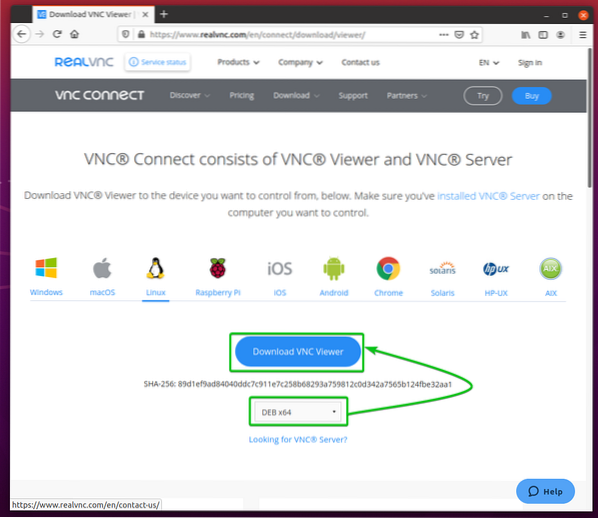
Ваш браузер должен предложить вам сохранить установочный файл VNC Viewer.
Выбирать Сохранить файл и нажмите на ОК как отмечено на скриншоте ниже.
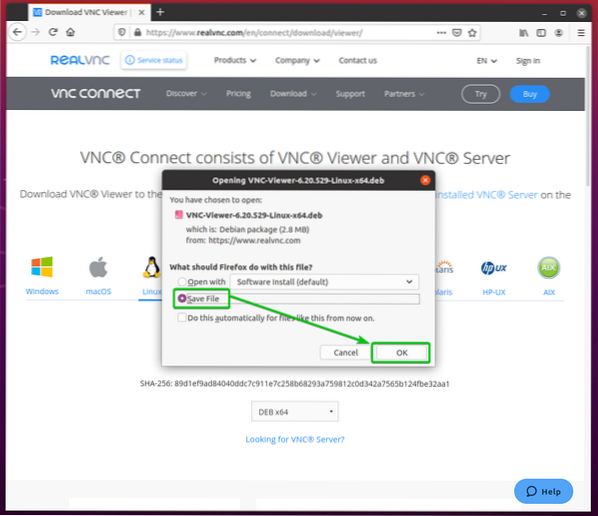
Ваш браузер должен загрузить установочный файл VNC Viewer VNC-Viewer-6.20.529-Linux-x64.деб, как вы можете видеть на скриншоте ниже.
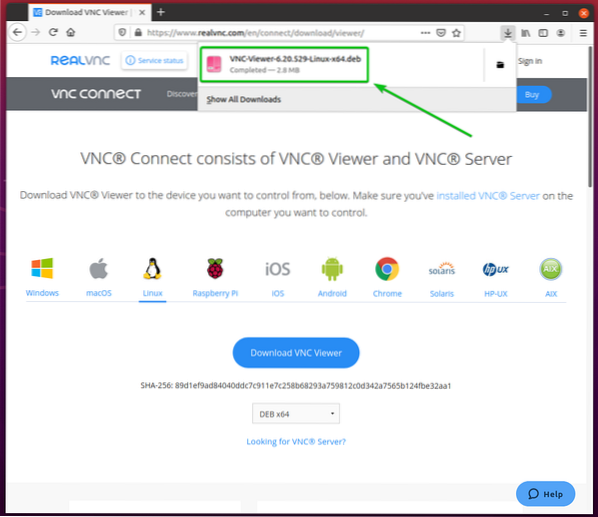
VNC Viewer установочный файл VNC-Viewer-6.20.529-Linux-x64.деб должен быть загружен в ~ / Загрузки / каталог, как вы можете видеть на скриншоте ниже.
$ ls -lh ~ / Загрузки
Теперь обновите кеш репозитория пакетов APT с помощью следующей команды:
$ sudo подходящее обновление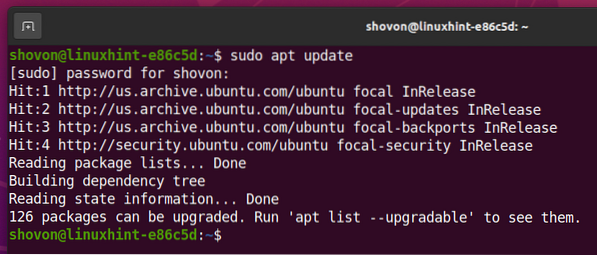
Затем установите VNC Viewer, используя только что загруженный установочный файл (VNC-Viewer-6.20.529-Linux-x64.деб) следующим образом:
$ sudo apt install ~ / Загрузки / VNC-Viewer *.деб
VNC Viewer устанавливается. Это может занять несколько секунд.
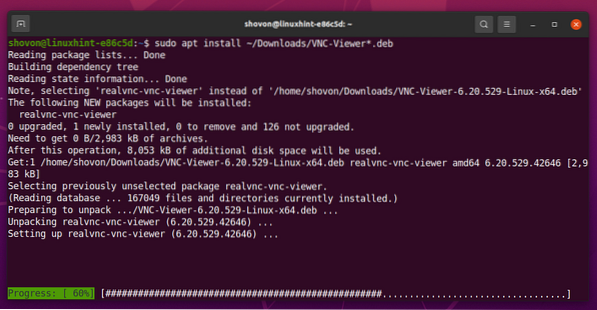
На этом этапе должен быть установлен VNC Viewer.
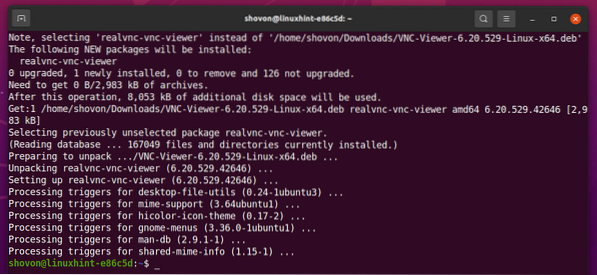
Установка VNC Viewer на Debian 10:
RealVNC VNC Viewer недоступен в официальном репозитории пакетов Debian 10. Итак, вам нужно будет скачать его с официального сайта RealVNC и установить в свой дистрибутив Debian 10 Linux.
Сначала посетите официальную страницу загрузки RealVNC VNC Viewer из своего любимого веб-браузера.
После загрузки страницы выберите DEB x64 из раскрывающегося меню и нажмите Скачать VNC Viewer как отмечено на скриншоте ниже.
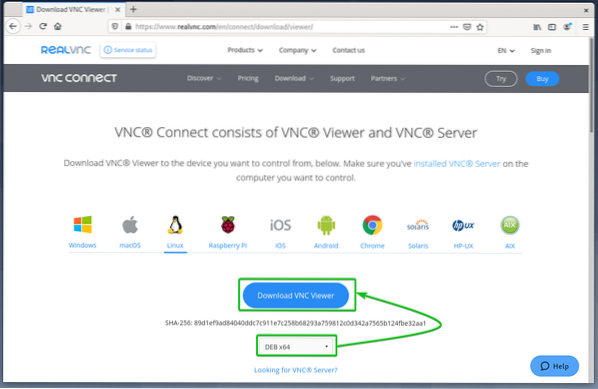
Ваш браузер должен предложить вам сохранить установочный файл VNC Viewer.
Выбирать Сохранить файл и нажмите на ОК как отмечено на скриншоте ниже.
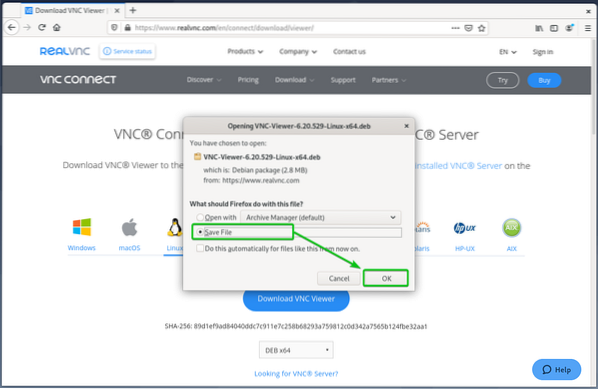
Ваш браузер должен загрузить установочный файл VNC Viewer VNC-Viewer-6.20.529-Linux-x64.деб, как вы можете видеть на скриншоте ниже.

VNC Viewer установочный файл VNC-Viewer-6.20.529-Linux-x64.деб должен быть загружен в ~ / Загрузки / каталог, как вы можете видеть на скриншоте ниже.
$ ls -lh ~ / Загрузки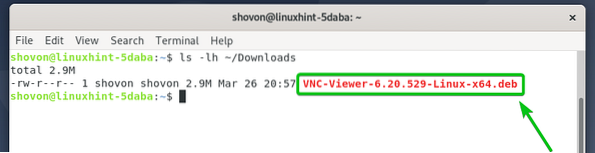
Теперь обновите кеш репозитория пакетов APT с помощью следующей команды:
$ sudo подходящее обновление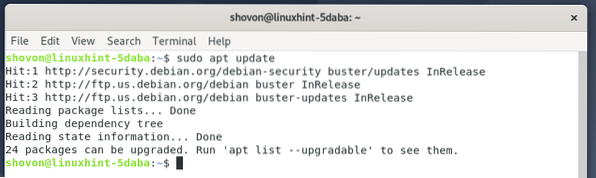
Затем установите VNC Viewer, используя только что загруженный установочный файл (VNC-Viewer-6.20.529-Linux-x64.деб) следующим образом:
$ sudo apt install ~ / Загрузки / VNC-Viewer *.деб
VNC Viewer устанавливается. Это может занять несколько секунд.
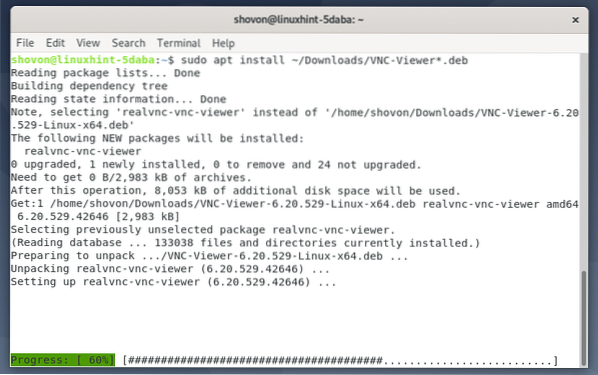
На этом этапе должен быть установлен VNC Viewer.
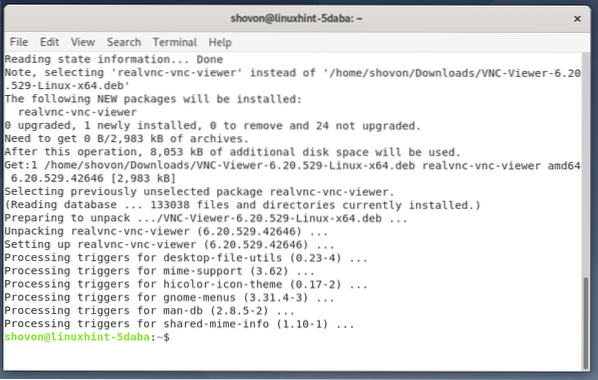
Установка VNC Viewer на Linux Mint 20:
RealVNC VNC Viewer недоступен в официальном репозитории пакетов Linux Mint 20. Итак, вам нужно будет скачать его с официального сайта RealVNC и установить в свой дистрибутив Linux Mint 20 Linux.
Сначала посетите официальную страницу загрузки RealVNC VNC Viewer из своего любимого веб-браузера.
После загрузки страницы выберите DEB x64 из раскрывающегося меню и щелкните Скачать VNC Viewer кнопка, как отмечено на скриншоте ниже.
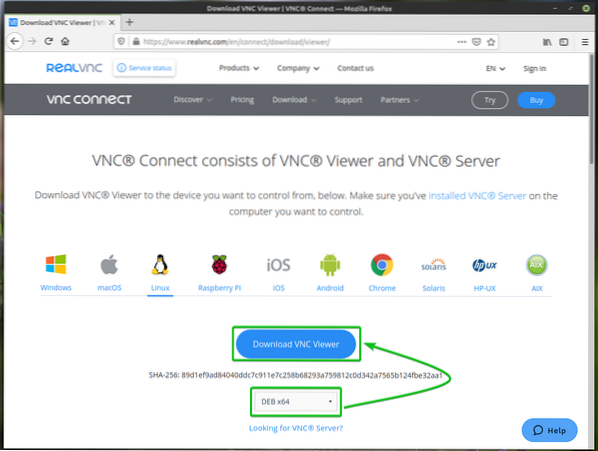
Ваш браузер должен предложить вам сохранить установочный файл VNC Viewer.
Выбирать Сохранить файл и нажмите на ОК как отмечено на скриншоте ниже.
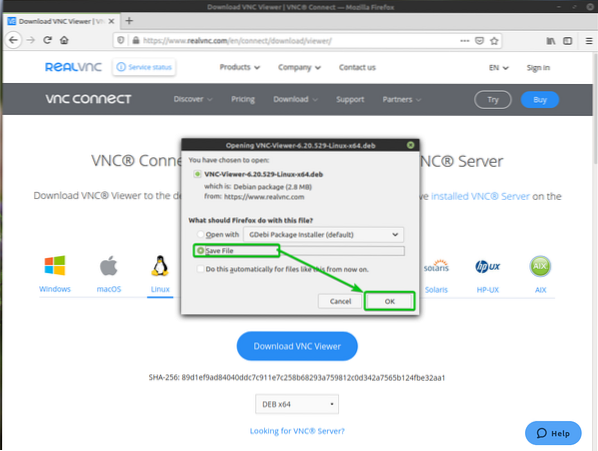
Ваш браузер должен загрузить установочный файл VNC Viewer VNC-Viewer-6.20.529-Linux-x64.деб, как вы можете видеть на скриншоте ниже.
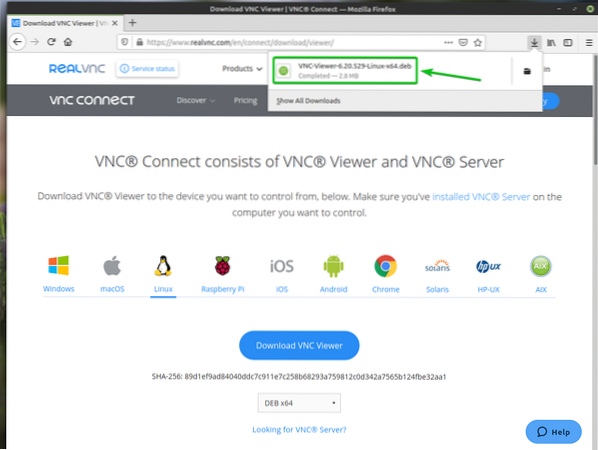
VNC Viewer установочный файл VNC-Viewer-6.20.529-Linux-x64.деб должен быть загружен в ~ / Загрузки / каталог, как вы можете видеть на скриншоте ниже.
$ ls -lh ~ / Загрузки
Теперь обновите кеш репозитория пакетов APT с помощью следующей команды:
$ sudo подходящее обновление
Кэш репозитория пакетов APT должен быть обновлен.
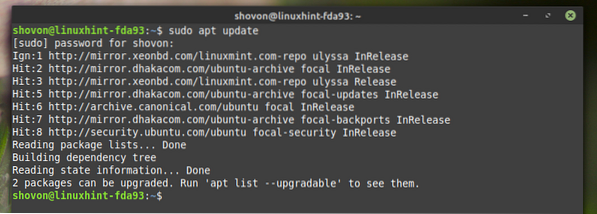
Установите VNC Viewer, используя только что загруженный установочный файл (VNC-Viewer-6.20.529-Linux-x64.деб) следующим образом:
$ sudo apt install ~ / Загрузки / VNC-Viewer *.деб
VNC Viewer устанавливается. Это может занять несколько секунд.
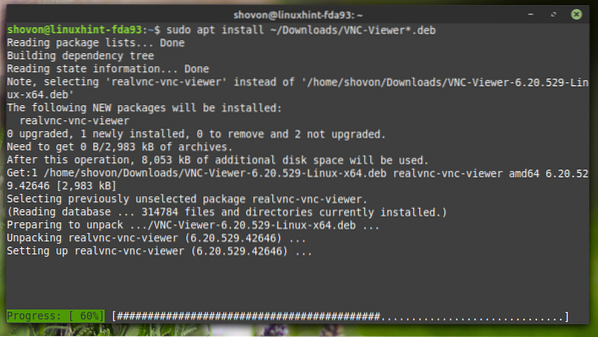
На этом этапе должен быть установлен VNC Viewer.
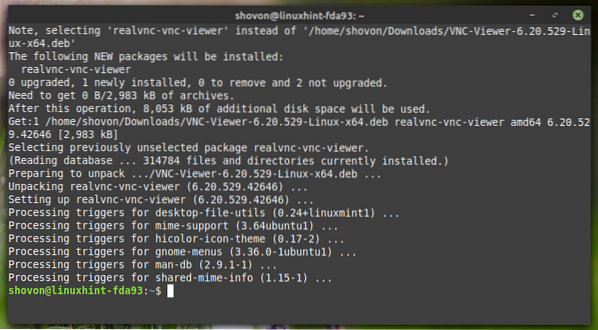
Установка VNC Viewer на CentOS / RHEL 8:
RealVNC VNC Viewer недоступен в официальном репозитории пакетов CentOS / RHEL 8. Итак, вам нужно будет скачать его с официального сайта RealVNC и установить в своем дистрибутиве CentOS / RHEL 8 Linux.
Сначала посетите официальную страницу загрузки RealVNC VNC Viewer из своего любимого веб-браузера.
После загрузки страницы выберите RPM x64 из раскрывающегося меню и нажмите на Скачать VNC Viewer кнопка, как отмечено на скриншоте ниже.
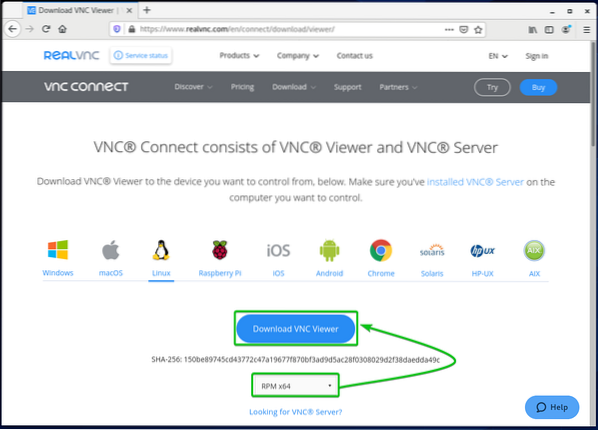
Ваш браузер должен предложить вам сохранить установочный файл VNC Viewer.
Выбирать Сохранить файл и нажмите на ОК как отмечено на скриншоте ниже.
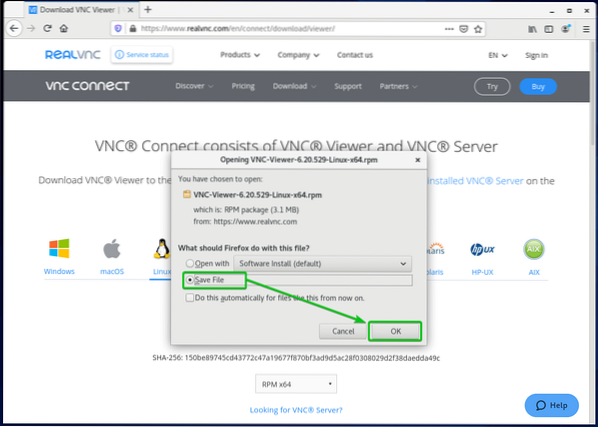
Ваш браузер должен загрузить установочный файл VNC Viewer VNC-Viewer-6.20.529-Linux-x64.об / мин, как вы можете видеть на скриншоте ниже.
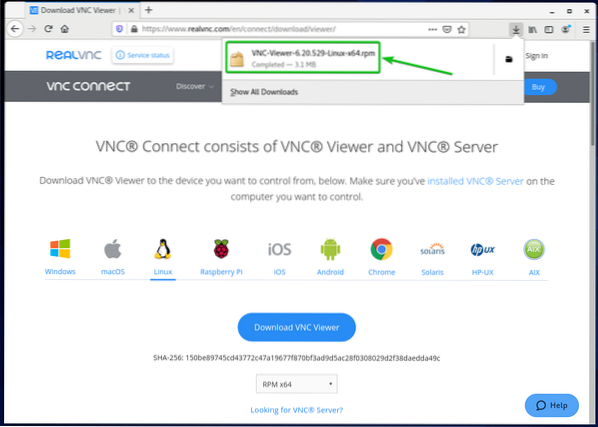
VNC Viewer установочный файл VNC-Viewer-6.20.529-Linux-x64.об / мин должен быть загружен в ~ / Загрузки / каталог, как вы можете видеть на скриншоте ниже.
$ ls -lh ~ / Загрузки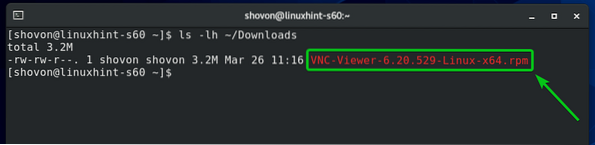
Теперь обновите кеш репозитория пакетов DNF с помощью следующей команды:
$ sudo dnf makecache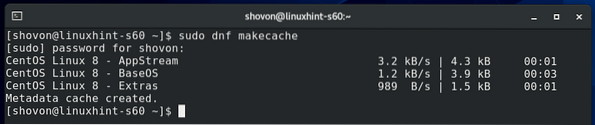
Затем установите VNC Viewer, используя только что загруженный установочный файл (VNC-Viewer-6.20.529-Linux-x64.об / мин) следующим образом:
$ sudo dnf install ~ / Downloads / VNC-Viewer *.об / мин
Для подтверждения установки нажмите Y а затем нажмите
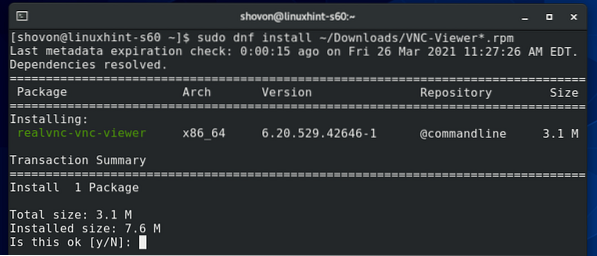
Должен быть установлен VNC Viewer.
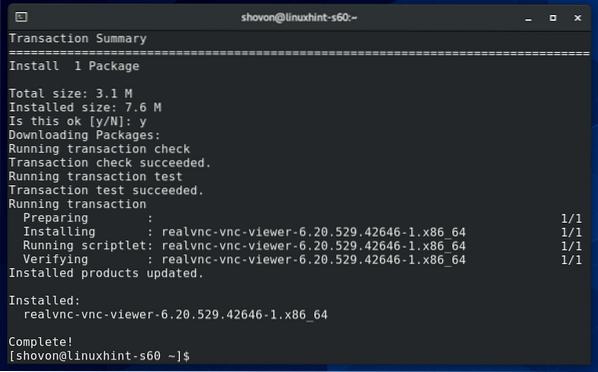
Установка VNC Viewer в Fedora 33 и Fedora 34:
RealVNC VNC Viewer недоступен в официальном репозитории пакетов Fedora 33 и Fedora 34. Итак, вам нужно будет скачать его с официального сайта RealVNC и установить на свой дистрибутив Fedora 33 или Fedora 34 Linux.
Сначала посетите официальную страницу загрузки RealVNC VNC Viewer из своего любимого веб-браузера.
После загрузки страницы выберите RPM x64 из раскрывающегося меню и щелкните Скачать VNC Viewer кнопка, как отмечено на скриншоте ниже.
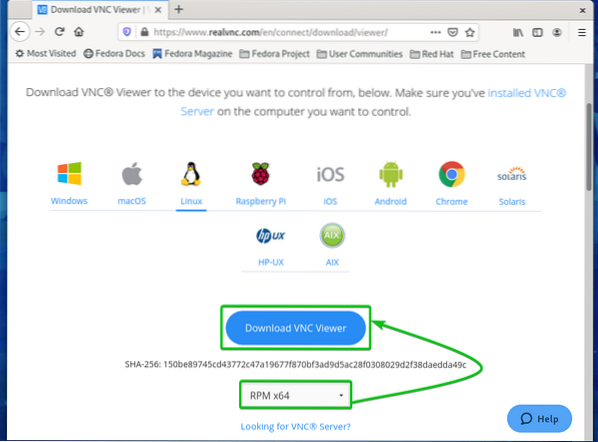
Ваш браузер должен предложить вам сохранить установочный файл VNC Viewer.
Выбирать Сохранить файл и нажмите на ОК как отмечено на скриншоте ниже.
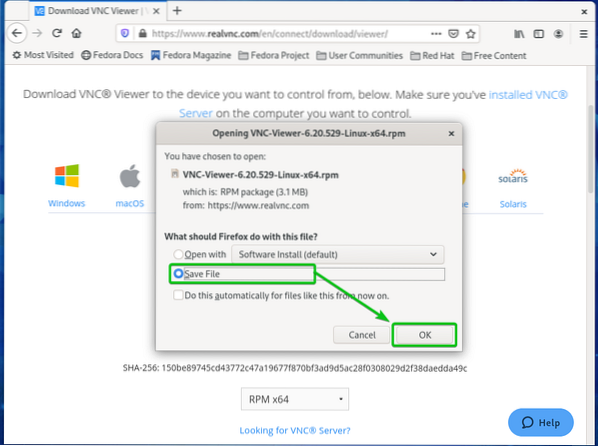
Ваш браузер должен загрузить установочный файл VNC Viewer VNC-Viewer-6.20.529-Linux-x64.об / мин, как вы можете видеть на скриншоте ниже.
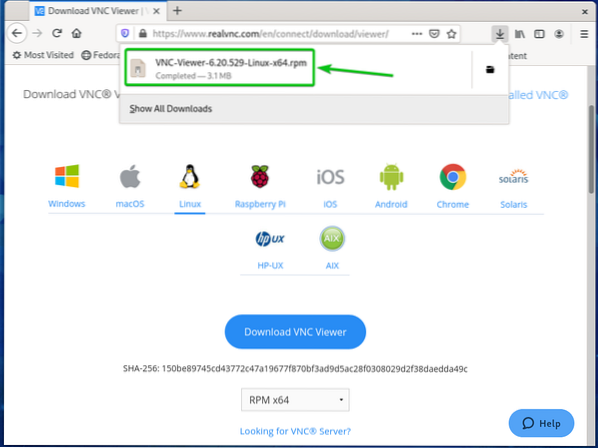
VNC Viewer установочный файл VNC-Viewer-6.20.529-Linux-x64.об / мин должен быть загружен в ~ / Загрузки / каталог, как вы можете видеть на скриншоте ниже.
$ ls -lh ~ / Загрузки
Теперь обновите кеш репозитория пакетов DNF с помощью следующей команды:
$ sudo dnf makecache
Кэш репозитория пакетов DNF должен быть обновлен.
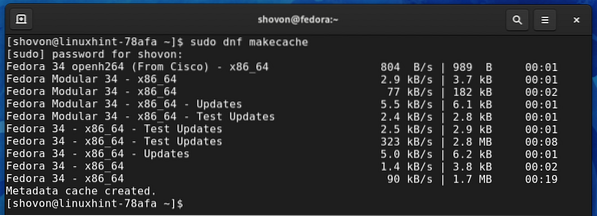
Затем установите VNC Viewer, используя только что загруженный установочный файл (VNC-Viewer-6.20.529-Linux-x64.об / мин) следующим образом:
$ sudo dnf install ~ / Downloads / VNC-Viewer *.об / мин
Для подтверждения установки нажмите Y а затем нажмите
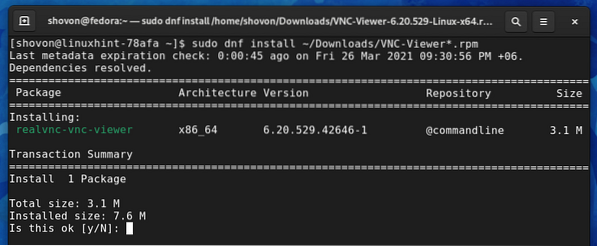
Должен быть установлен VNC Viewer.
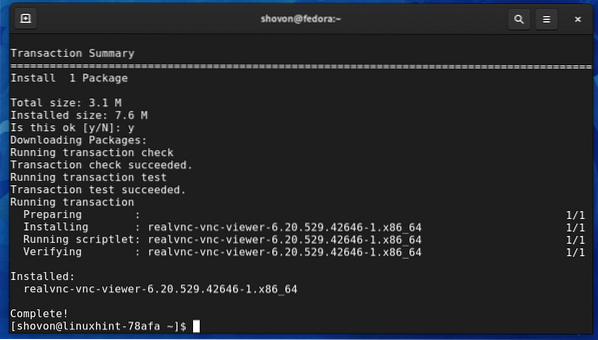
Установка VNC Viewer в Arch Linux:
RealVNC VNC Viewer недоступен в официальном репозитории пакетов Arch Linux. Но он доступен в репозитории пользователей Arch (AUR). Итак, вы можете загрузить и установить RealVNC VNC Viewer из репозитория пользователей Arch (AUR).
Сначала обновите кеш репозитория пакетов Pacman с помощью следующей команды:
$ sudo pacman -Sy
Кэш репозитория пакетов Pacman должен быть обновлен.
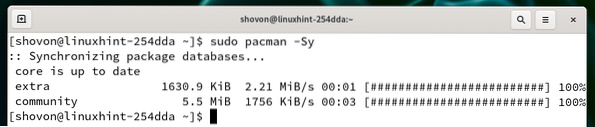
Установить Git из официального репозитория пакетов Arch Linux следующим образом:
$ sudo pacman -S git
Для подтверждения установки нажмите Y а затем нажмите
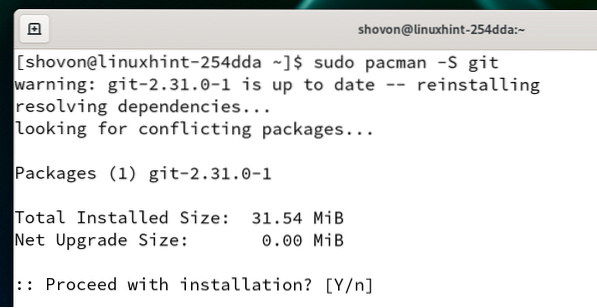
Git должен быть установлен.
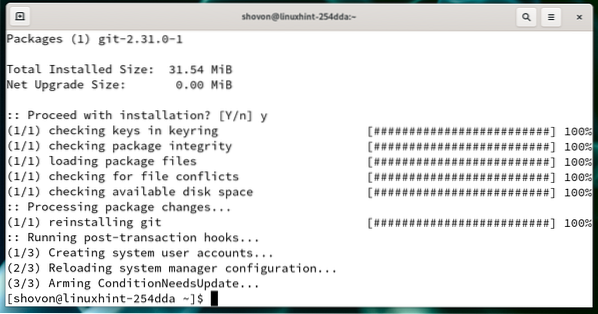
Перейдите к ~ / Загрузки / каталог следующим образом:
$ cd ~ / Загрузки
Клонируйте репозиторий Git AUR RealVNC VNC Viewer с помощью следующей команды:
$ git clone https: // aur.Archlinux.org / realvnc-vnc-viewer.мерзавец
Репозиторий AUR RealVNC VNC Viewer должен быть клонирован.
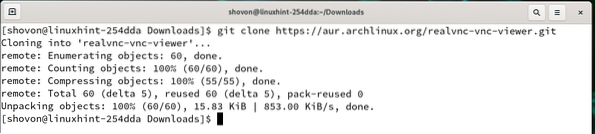
Новый каталог realvnc-vnc-viewer / должен быть создан в ~ / Загрузки / каталог, как вы можете видеть на скриншоте ниже.
$ ls -lh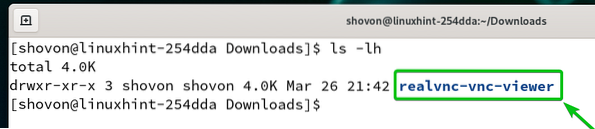
Перейдите во вновь созданный каталог realvnc-vnc-viewer / следующим образом:
$ cd realvnc-vnc-viewer /
Теперь выполните следующую команду, чтобы создать пакет Arch Linux для приложения RealVNC VNC Viewer:
$ makepkg -s
Создается пакет Arch Linux приложения RealVNC VNC Viewer. Это может занять несколько секунд.
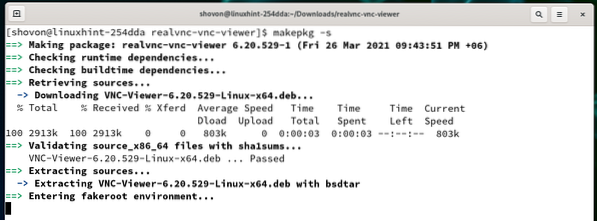
На этом этапе должен быть собран пакет Arch Linux приложения RealVNC VNC Viewer.
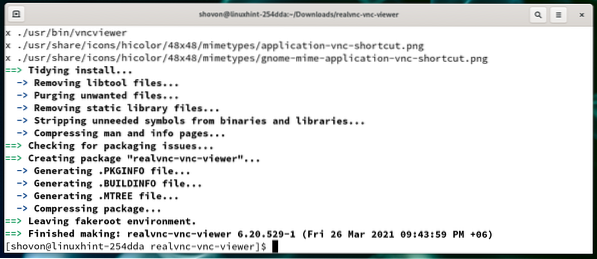
Новый файл пакета Arch Linux realvnc-vnc-viewer-6.20.529-1-x86_64.упак.деготь.zst должен быть создан.
$ ls -lh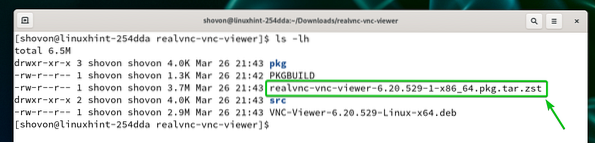
Чтобы установить только что созданный пакет Arch Linux realvnc-vnc-viewer-6.20.529-1-x86_64.упак.деготь.zst, выполните следующую команду:
$ sudo pacman -U realvnc-vnc-viewer-6.20.529-1-x86_64.упак.деготь.zst
Для подтверждения установки нажмите Y а затем нажмите
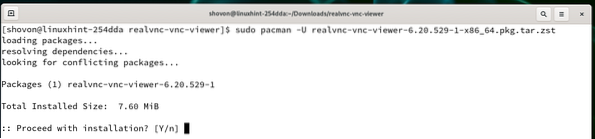
RealVNC VNC Viewer должен быть установлен.
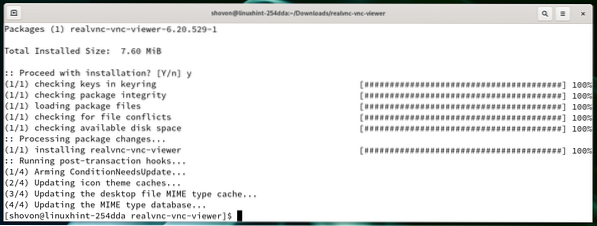
Установка VNC Viewer на Manjaro 21:
RealVNC VNC Viewer недоступен в официальном репозитории пакетов Manjaro 21. Но он доступен в репозитории пользователей Arch (AUR). Итак, вы можете загрузить и установить RealVNC VNC Viewer в свой дистрибутив Manjaro 21 Linux из репозитория пользователей Arch (AUR).
Сначала обновите кеш репозитория пакетов Pacman с помощью следующей команды:
$ sudo pacman -Sy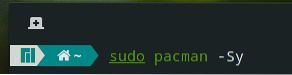
Кэш репозитория пакетов Pacman должен быть обновлен.
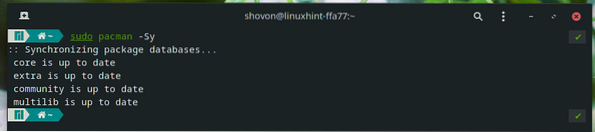
Установить Git и другие инструменты сборки из официального репозитория пакетов Manjaro 21 следующим образом:
$ sudo pacman -S git fakeroot binutils
Для подтверждения установки нажмите Y а затем нажмите
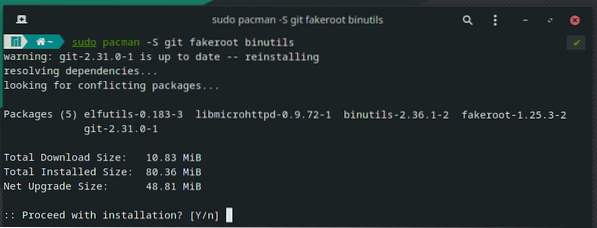
Менеджер пакетов Pacman должен загрузить и установить все необходимые пакеты. Это может занять несколько секунд.
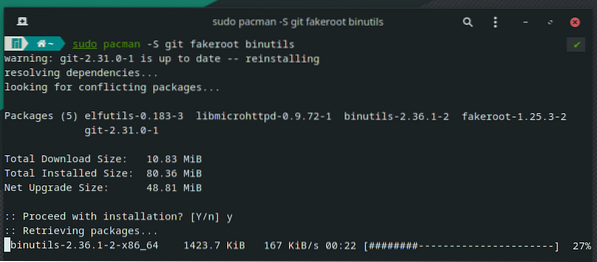
На этом этапе должны быть установлены Git и все необходимые инструменты сборки.
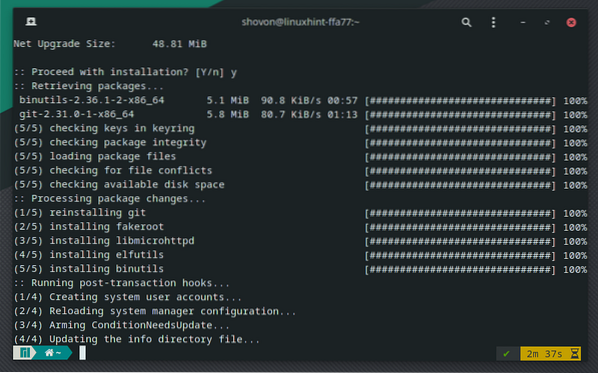
Перейдите к ~ / Загрузки / каталог следующим образом:
$ cd ~ / Загрузки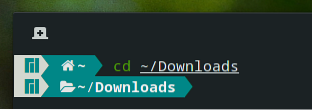
Клонируйте репозиторий Git AUR RealVNC VNC Viewer с помощью следующей команды:
$ git clone https: // aur.Archlinux.org / realvnc-vnc-viewer.мерзавец
Репозиторий AUR RealVNC VNC Viewer должен быть клонирован.
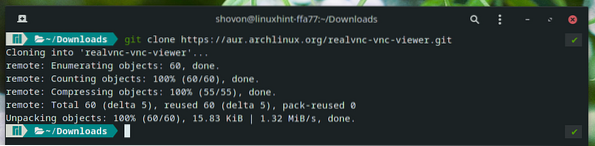
Новый каталог realvnc-vnc-viewer / должен быть создан в ~ / Загрузки / каталог, как вы можете видеть на скриншоте ниже.
$ ls -lh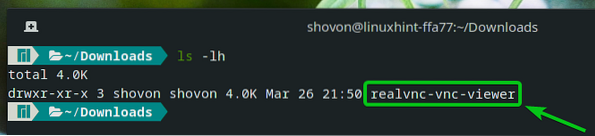
Перейдите во вновь созданный каталог realvnc-vnc-viewer / следующим образом:
$ cd realvnc-vnc-viewer /
Теперь выполните следующую команду, чтобы создать пакет Manjaro 21 приложения RealVNC VNC Viewer:
$ makepkg -s
Пакет Manjaro 21 приложения RealVNC VNC Viewer находится в стадии разработки. Это может занять несколько секунд.
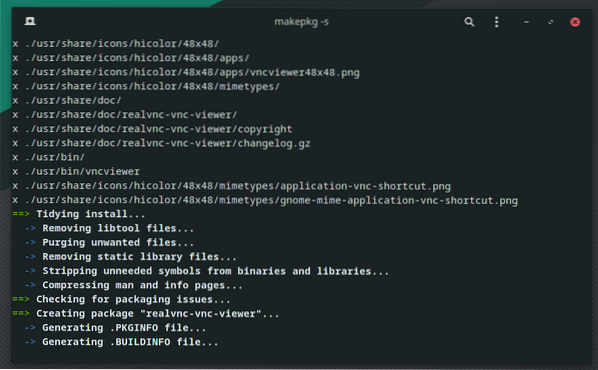
На этом этапе необходимо создать пакет Manjaro 21 приложения RealVNC VNC Viewer.
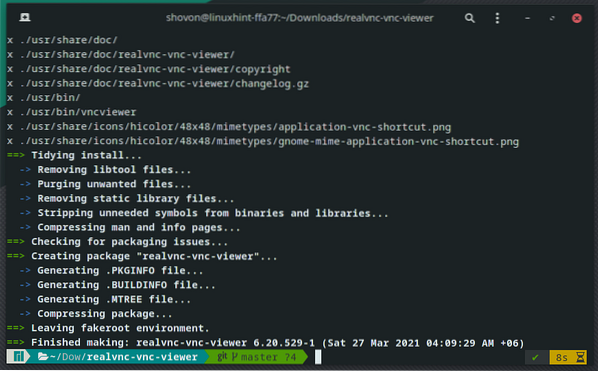
Новый пакетный файл Manjaro 21 realvnc-vnc-viewer-6.20.529-1-x86_64.упак.деготь.zst должен быть создан.
$ ls -lh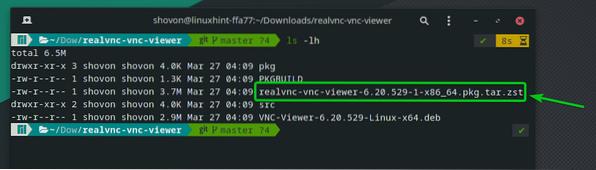
Чтобы установить только что созданный пакет Manjaro 21 realvnc-vnc-viewer-6.20.529-1-x86_64.упак.деготь.zst, выполните следующую команду:
$ sudo pacman -U realvnc-vnc-viewer-6.20.529-1-x86_64.упак.деготь.zst
Для подтверждения установки нажмите Y а затем нажмите

RealVNC VNC Viewer должен быть установлен.
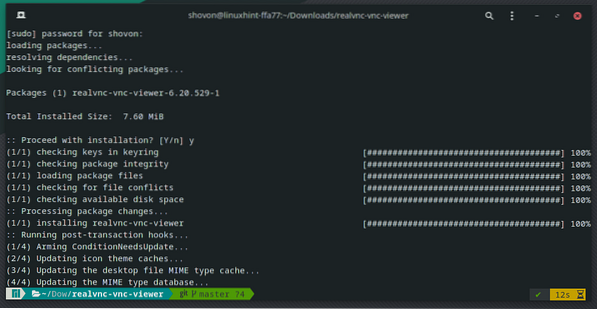
Установка VNC Viewer на ОС Raspberry Pi:
RealVNC VNC Viewer доступен в официальном репозитории пакетов Raspberry Pi OS - официальной операционной системы для одноплатного компьютера Raspberry Pi. Таким образом, вы можете легко установить его на свою ОС Raspberry Pi.
Сначала обновите кеш репозитория пакетов APT с помощью следующей команды:
$ sudo подходящее обновление
Кэш репозитория пакетов APT должен быть обновлен.
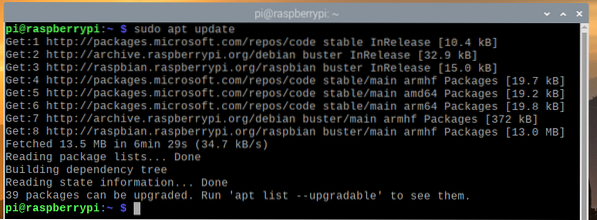
Чтобы установить RealVNC VNC Viewer, выполните следующую команду:
$ sudo apt установить realvnc-vnc-viewer -y
Диспетчер пакетов APT загрузит RealVNC VNC Viewer из Интернета. Это может занять несколько секунд.
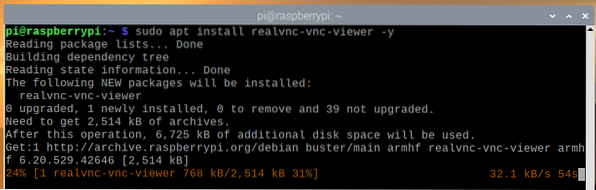
После загрузки пакета менеджер пакетов APT установит RealVNC VNC Viewer. Это может занять несколько секунд.
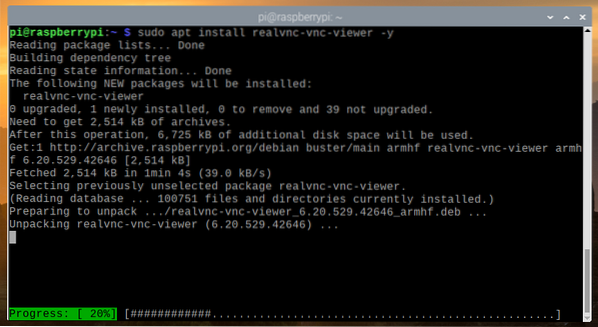
На этом этапе необходимо установить RealVNC VNC Viewer.
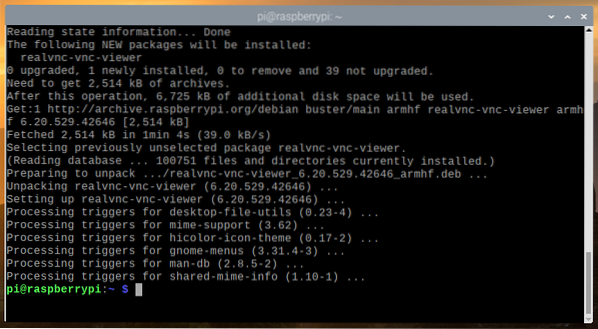
Использование VNC Viewer для подключения к удаленным компьютерам:
После установки RealVNC VNC Viewer вы можете запустить VNC Viewer из желаемого дистрибутива Linux из меню приложения.
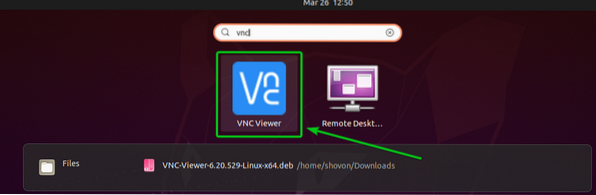
Проверить Я прочитал и принимаю эти условия флажок и нажмите ОК как отмечено на скриншоте ниже.
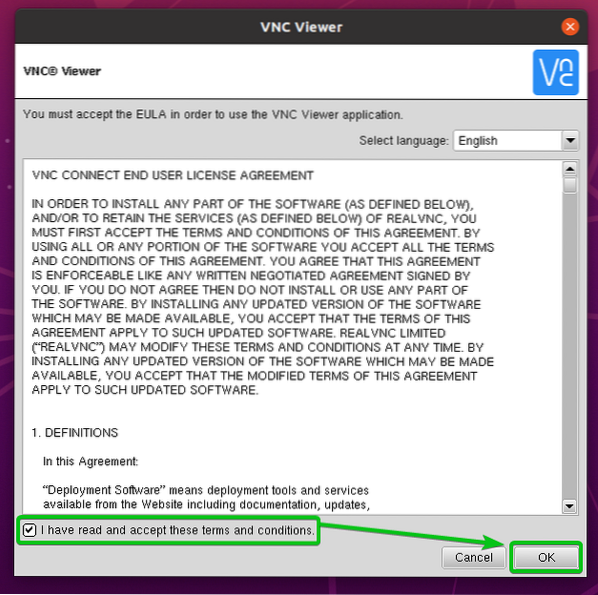
Нажмите на ПОНЯТНО как отмечено на скриншоте ниже.
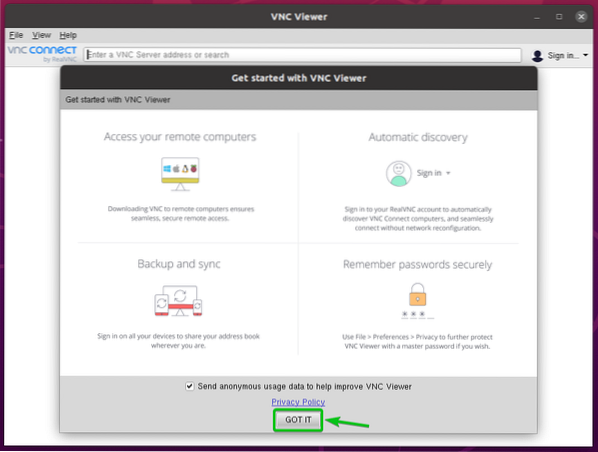
VNC Viewer должен быть готов к подключению к удаленным компьютерам.
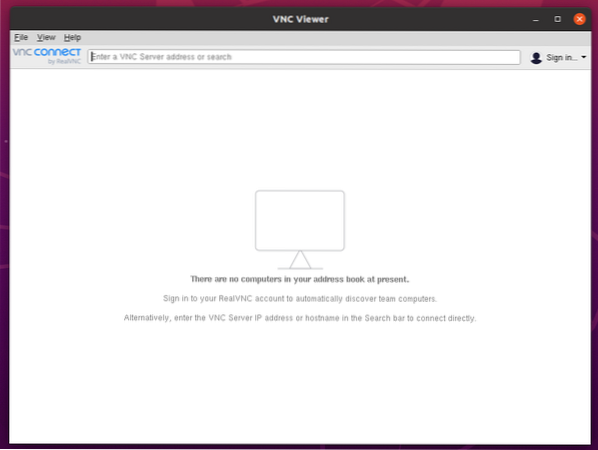
Чтобы подключиться к удаленному компьютеру, введите имя хоста или IP-адрес удаленного компьютера, к которому вы хотите подключиться, и нажмите
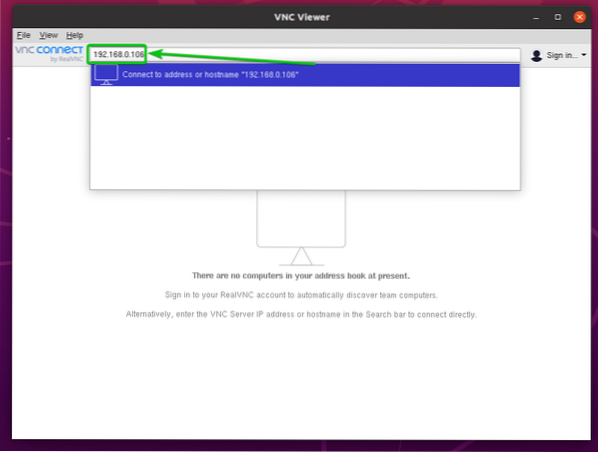
Нажмите на Продолжать.
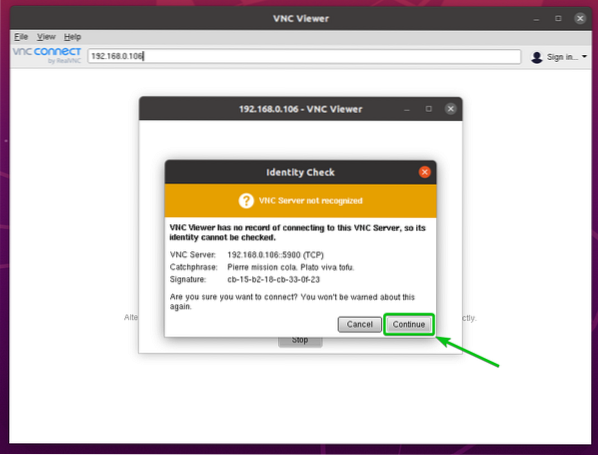
Вам будет предложено ввести логин и пароль удаленного компьютера.
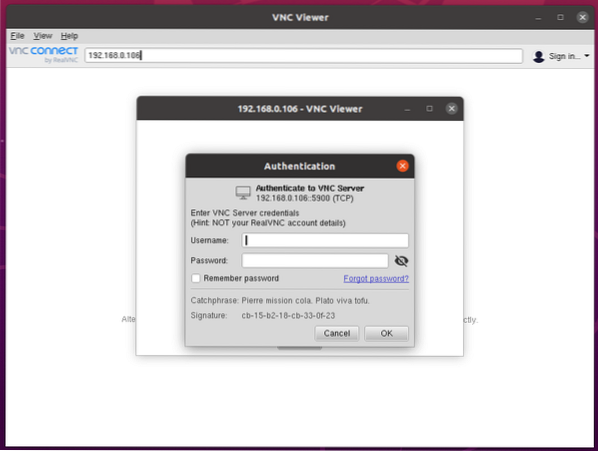
Введите имя пользователя и пароль для входа на удаленный компьютер, к которому вы хотите подключиться, и нажмите ОК как отмечено на скриншоте ниже.
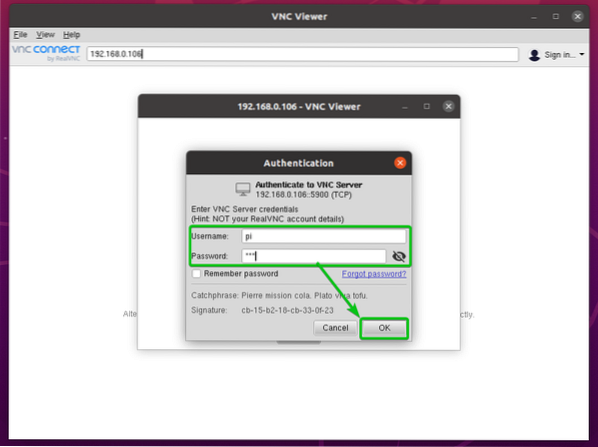
Вы должны быть подключены к удаленному компьютеру.
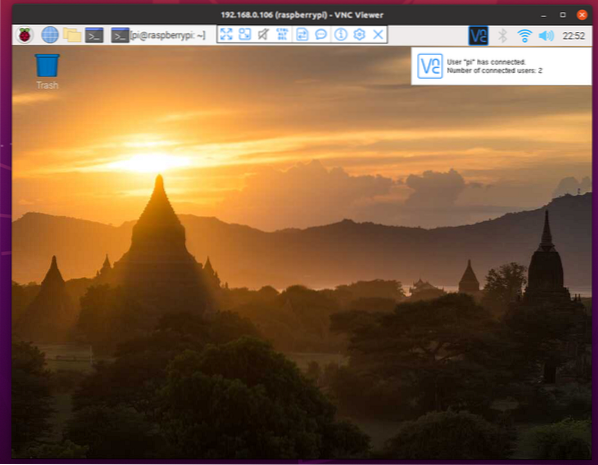
Заключение:
В этой статье показано, как установить RealVNC VNC Viewer на Ubuntu 20.04 LTS, Debian 10, Linux Mint 20, CentOS / RHEL 8, Fedora 33, Fedora 34, Arch Linux, Manjaro 21 и Raspberry Pi OS. Я также показал вам, как запустить RealVNC VNC Viewer и подключиться к удаленному компьютеру с помощью RealVNC VNC Viewer.
 Phenquestions
Phenquestions


